Malware gibt es in vielen verschiedenen Formen, von Adware bis hin zu Würmern. Chumsearch ist eine ganz andere Kategorie – eine, die Ihren Webbrowser entführt und Sie zu seiner Suchmaschine weiterleitet, damit Sie auf die Websites verwiesen werden können, die Sie besuchen sollen. Glücklicherweise ist es nicht allzu schwierig, es loszuwerden.

Was ist Chumsearch?
Es ist eine Art von Malware, die als Browser-Hijacker bekannt ist. In diesem Fall leitet es die Homepage Ihres Browsers auf https://chumsearch.com um – eine Webseite, die so gestaltet ist, dass sie wie die Homepage von Google aussieht, aber ganz anders ist. Wie bei anderen Browser-Hijackern gibt es zahlreiche Gründe, warum Chumsearch auf Ihrem Computer unerwünscht ist:Es sammelt Daten über Ihre Web-Browsing-Aktivitäten und leitet sie an einen Server zurück, liefert Suchergebnisse, die Sie zu Websites führen, die Ihren Computer gefährden könnten, und zeigt Werbung an, die eine Form von Adware ist.
So erkennen Sie, ob Ihr Browser entführt wurde
Wenn Sie es starten, wird der Browser, anstatt zu Ihrer regulären Homepage zu gehen, auf die Kumpel-Suchseite umgeleitet. Sie können erkennen, dass es sich um Chumsearch handelt, indem Sie sich die URL in der Adressleiste und auch die sehr schlecht gestaltete „Such“-Seite ansehen.
Es gibt verschiedene Möglichkeiten, Chumsearch-Malware auf Ihren Computer herunterzuladen, aber die wahrscheinlichste Methode ist, dass sie mit scheinbar legitimer Software gebündelt wurde. Es ist also möglich, dass Sie heruntergeladen haben, was Sie für eine echte Version von beispielsweise Adobe Flash hielten, und was Sie tatsächlich heruntergeladen haben, war ein Haufen böser Malware. Moderne Versionen von macOS sind durch Gatekeeper geschützt, was standardmäßig verhindert, dass Apps installiert werden, die nicht im App Store sind oder von einem Entwickler stammen, den Apple erkennt. Wenn Sie jedoch eine ältere Version von macOS ausführen oder Gatekeeper überschrieben haben, ist es möglich, versehentlich einen Browser-Hijacker zu installieren.

So entfernen Sie Chumsearch von Ihrem Mac
Schritt 1:Chumsearch-Profil entfernen
- Klicken Sie auf das Apple-Menü und wählen Sie Systemeinstellungen.
- Suchen Sie in der unteren Reihe nach einem Bereich namens Profile.
- Wenn es dort ist, klicken Sie darauf und suchen Sie nach einem Profil namens AdminPrefs.
- Wenn Sie AdminPrefs sehen können, klicken Sie auf das Vorhängeschloss und geben Sie Ihren Admin-Benutzernamen und Ihr Passwort ein.
- Klicken Sie auf das AdminPrefs-Profil und dann auf die Schaltfläche „-“ unten links im Fenster.
Schritt 2:Überprüfen Sie Ihre Anmeldedaten
Browser-Hijacker, wie andere Malware, möchten sich selbst starten, sobald Sie Ihren Mac starten, also fügen sie sich in Ihre Anmeldeobjekte ein. So entfernen Sie Chumsearch von Ihren Anmeldeobjekten:
- Gehen Sie zu den Systemeinstellungen und klicken Sie auf den Bereich „Benutzer &Gruppen“.
- Entsperren Sie es, indem Sie auf das Vorhängeschloss klicken und dann Ihren Benutzernamen und Ihr Passwort eingeben.
- Wählen Sie die Registerkarte Anmeldeobjekte.
- Suchen Sie nach Anmeldeobjekten, die aussehen, als wären sie Chumsearch oder andere Malware.
- Wenn Sie etwas finden, klicken Sie darauf und dann auf die Schaltfläche „-“ unten im Fenster, um es zu entfernen.
Schritt 3:Entfernen Sie Chumsearch aus Ihren Browsern
Safari:
- Safari starten.
- Klicken Sie auf das Safari-Menü und wählen Sie Einstellungen.
- Klicken Sie auf die Registerkarte Suchen und wählen Sie die Suchmaschine aus, die Sie verwenden möchten.
- Wählen Sie die Registerkarte "Allgemein" und stellen Sie die Startseite auf Ihre bevorzugte Startseite und die Optionen darüber nach Ihren Wünschen aus den Optionen im Menü ein.
Chrom:
- Starten Sie Chrome.
- Klicken Sie links im Fenster auf das Symbol für das Menü „Einstellungen“ (es sieht aus wie drei horizontale Punkte) oder geben Sie „chrome://settings“ in die Adressleiste ein.
- Wählen Sie „Beim Start“ aus und aktivieren Sie die Schaltfläche neben „Eine bestimmte Seite oder einen Satz von Seiten öffnen“.
- Klicken Sie auf das Mehr-Symbol (es sieht aus wie drei übereinander gestapelte Punkte).
- Wählen Sie „Bearbeiten“ und geben oder fügen Sie die Adresse Ihrer bevorzugten Startseite in das Textfeld ein.
- Drücken Sie auf Speichern.
- Klicken Sie erneut auf das Symbol "Einstellungen" und wählen Sie "Suchmaschine".
- Wählen Sie „Suchmaschinen verwalten“, klicken Sie auf die Schaltfläche „Mehr“ neben Chumsearch und wählen Sie „Aus Liste entfernen“.
- Klicken Sie auf das Dropdown-Menü neben „In der Adressleiste verwendete Suchmaschine“ und wählen Sie die Suchmaschine aus, die Sie verwenden möchten.
Wenn Ihnen das alles nach viel Arbeit erscheint, gibt es eine Alternative. Das Tool zum Entfernen von Malware von CleanMyMac X scannt Ihren Mac und vergleicht die Ergebnisse mit seiner Malware-Datenbank. Wenn es etwas findet, brauchen Sie nur eine Taste zu drücken, um es zu entfernen.
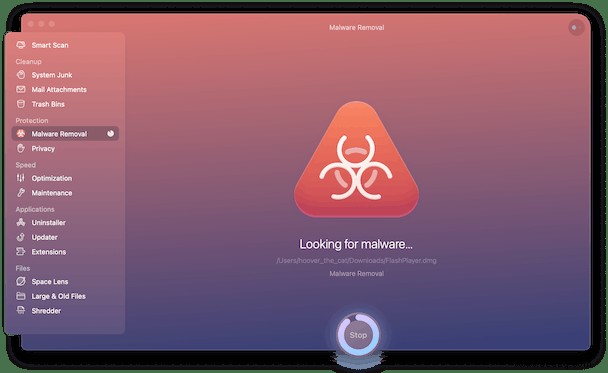
Der Chumsearch-Virus ist einer von mehreren Browser-Hijackern. Es wird als Teil eines Bundles mit gefälschten Apps oder Updatern heruntergeladen. Obwohl es sehr nervig sein und Ihren Mac verlangsamen kann, ist es nicht allzu schwierig, es zu entfernen. Befolgen Sie die obigen Schritte und es wird im Handumdrehen verschwunden sein.